記事内にアンケート蘭を設置できるツールが便利!

こんばんは!まるく堂です!
先日、このような記事を投稿させていただきました。
6月6日の「キリンチャレンジカップ2022」で、
ナオト・インティライミさんが国歌斉唱をしたのですが、
その歌唱力がヒドいと言う記事があったんですね。
その記事を読んだ後、実際に私もyoutubeで聴いたのですが、
言うほどヒドくなくてむしろ上手いのでは?と感じたんです。
ただ、その自分の感覚が正しいのかどうかちょっとわからなくなったので、
みなさんにもお聞きしようと
ブログ記事内でアンケートを設置したんです。
↓こんな感じで…

(実際に試したい場合はコチラでやってみて下さい!)
おかげさまで6月19日時点で、25件の反応がありました!

こうしてみると「下手だった」と思う方もいらっしゃいますが、
「上手だった」と「普通」で80%ほどを占めているとなると、
私の感覚もおおよそ正しいのかな?と認識するにいたりました。
ご協力いただいた皆さん、ありがとうございました!!
今回のアンケートに使った「Poll Maker」とは?
このアンケートに使ったツールは「Poll Maker」と言います。
「Poll」とは「世論調査、投票、選挙」などの意味があります。
PCのブラウザで使えます。
海外のサイトなので英語仕様ではありますが、
使い方自体は簡単なので、紹介していきたいと思います。
まずは上のリンクで「Poll Maker」のサイトにジャンプしてみて下さい。
↓こんな画面になります。

「Type your question here」の部分には、
あなたが読者の方に「問いかけたい質問」を入力します。
その下にある「Type your answers here」には「答えとなる選択肢」を入力します。
これは複数入力可なので、好きなだけ入力して下さい。
今回はお題として「お好み焼きとたこ焼き、どちらが好きですか?」と言うアンケートを作りたいと思います。
それでは文字を入力してみます。
海外サイトではありますが、日本語入力もOKの様です。

↑この様に入力をしたら、すぐ「Create Poll」を押せばもう完成です。
てっとり早く作成したい方はこれでもうOKです。
ただ、味気ないと言えば味気ないので、
もう少しだけ機能を説明したいと思います。
上の画像で、質問や選択肢の左横に写真マークがあるのが見えると思いますが、
そこをクリックすると、画像も追加できる様になります。
↓するとこんな画面になります。

PCにある画像データを「Drop Photo Here」の部分にドラッグしてみましょう。
↓ちょっとエラーが出ました。画像は最大横800 x 縦400ピクセルのサイズまでしか受け付けない様で、私の用意した画像サイズが合わないみたいです。
とりあえずは気にせず「Upload Anyway」をクリックします。

どうやら範囲内にトリミングしないといけないみたいです。
点線で囲まれた範囲を動かして、どの部分を使うのか決めて下さい。
今回は実験なので、テキトーにやっています。ご了承ください。
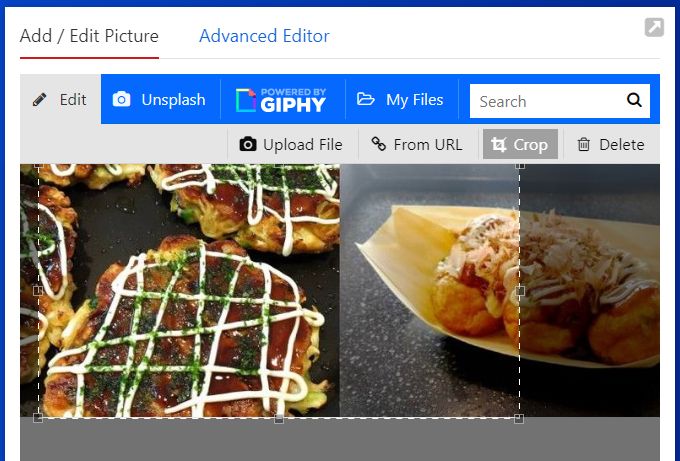
まずは質問の左横に画像が入りました!少しわかりやすくなりましたよね?

同じ要領で、選択肢にも画像を入れるとこうなりました。
かなりわかりやすいアンケートになりそうな予感!

このまま終わりでも良いのですがあともう一つ、
「Themes」タブをクリックして、アンケートの見た目を決めましょう。
とりあえず一番最初にある「Lavender II」を選択してみます。

「Setting」タブを押すと下の様な感じで細かく設定ができますが、
初期設定のままでも良いと思います。慣れてきたらいろいろいじってみて下さい。

それでは準備ができましたら「Create Poll」を押してみましょう!!

するとこんな感じになります。
「Embed」と言うタブを押すと、HTML言語で書かれたコードが表示されますので、
全文をコピーして下さい。

あとは皆さんのブログにそのコードを貼り付けるだけです。
注意点としては、例えばはてなブログの場合は「HTML編集」にした後に貼り付ける事です。

実際に出来たのがこんな感じです。
ちょっとレイアウトが設定と違う気もしますね…
決めたテーマもあまり反映されて無い様な…?
ま、まあいいでしょう。動けば良いです!!
もしも良ければ「お好み焼き」と「たこ焼き」、
どちらがお好きか投票してみて下さい。
言い出しっぺの私から投票いたします。
私は「お好み焼き」を選択しました。美味しいですよね!!
どちらかを選択するとすぐに投票される仕様の様です。
「Results」を選択するとすぐに投票結果が表示されます。
今回は「アンケート」として使ってみましたが、
他にも「4択クイズ」とかもできそうですし、
「Setting」をいじれば読者さんがテキスト入力できたりもする様なので、
また違った使い方もできるかも知れませんね!!!
まとめ:アンケート欄に反応してもらえるとめちゃめちゃ嬉しくなります!!
今回はブログ記事に「アンケート蘭」を設置できる「Pol Maker」と言うツールを紹介させて頂きました。
このツール自体はかなり以前からあるみたいですが、当ブログでは初めて使わせていただきました。
ブログは記事の作者さんから読者さんへ、色々と主張や意見等を表現できますが、
「アンケート欄」はまた読者さんへ違ったアプローチが出来るので、
これはこれで面白いと思います。
特にアンケートに協力して頂いた時は反応して頂いた事もそうですけど、
「あ、ブログ記事を読んでもらってる!!」と言う実感もあったりして、
これからもたまにやれたらいいなと思っています。
もしもご興味を持たれた方はぜひぜひ試してみて下さい!!
以上です…